Оперативная память является ключевым фактором, определяющим эффективность работы ноутбука. Это руководство предоставит вам четкие и практические рекомендации по выбору, увеличению и оптимизации оперативной памяти. Давайте разберемся, как принимать обоснованные решения для максимального повышения производительности вашего ноутбука. В этой статье, мы рассказывали как добавить или заменить оперативную память на ноутбуке.
Как определить объем ОЗУ на ноутбуке
Определение объема оперативной памяти — первый и важнейший шаг в оптимизации производительности вашего ноутбука. Вот несколько простых методов получения этой информации:
Команда «dxdiag» в Windows
- Введите «dxdiag» в поисковой строке Windows.
- Перейдите на вкладку «Отображение».
- Объем оперативной памяти будет четко представлен.
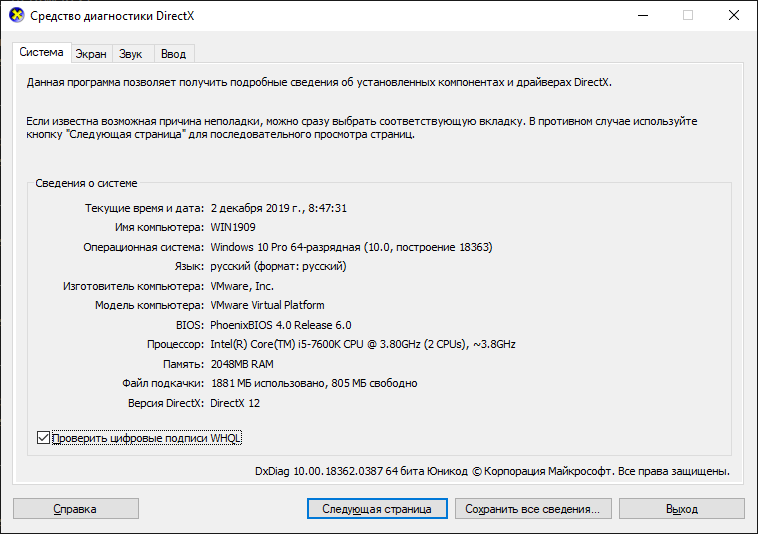
Использование диспетчера задач
- Нажмите Ctrl + Shift + Esc для открытия Диспетчера Задач.
- Перейдите на вкладку «Производительность».
- Здесь вы найдете информацию об используемой и доступной памяти.
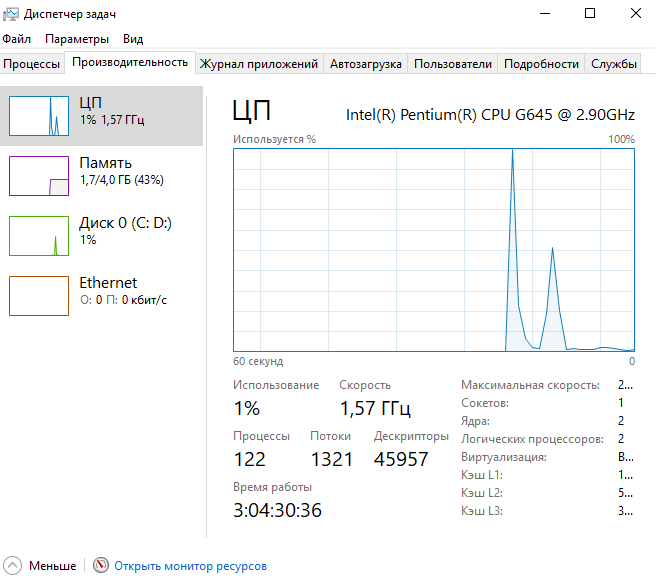
Типы оперативной памяти для ноутбуков
Рынок предлагает несколько типов оперативной памяти, каждый из которых имеет свои особенности:
DDR4
- Современный стандарт с высокой скоростью передачи данных.
- Поддерживается современными ноутбуками, обеспечивая выдающуюся производительность.
DDR3
- Баланс производительности и стоимости.
- Подходит для ноутбуков, выпущенных в последние несколько лет.
DDR2
- Устаревший стандарт, используемый в старых моделях ноутбуков.
- Не обеспечивает высокую производительность по сравнению с более новыми стандартами.
Популярные модули ОЗУ для ноутбуков
Ниже представлены самые популярные планки оперативной памяти для ноутбуков формата SO-DIMM, которые можно заказать на Яндекс Маркете или Aliexpress:
SAMSUNG M425 SO-DIMM DDR5 16GB (ссылка)

Kllisre DDR4 4/8/16 ГБ 3200Mhz (ссылка)

Hynix NB 2, 4, 8 ГБ 1333-1600 Mhz (ссылка)
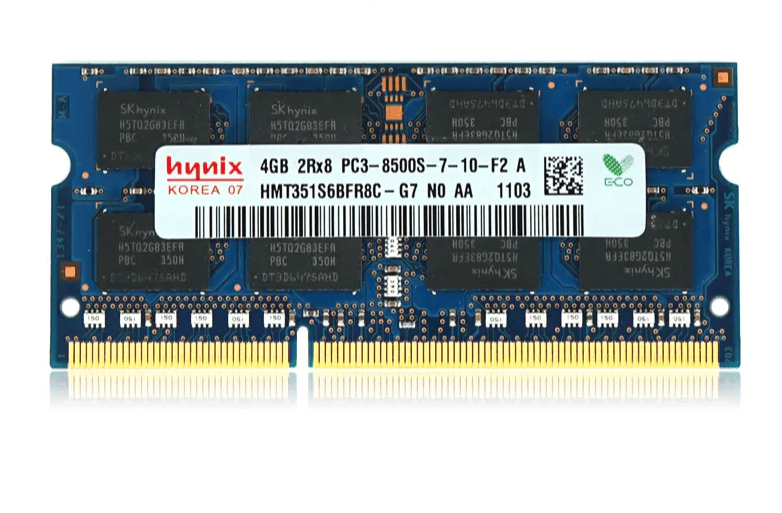
VKLO DDR2 2,4 Гб, 800 Mhz (ссылка)

Рекомендации по выбору оперативной памяти
При выборе оперативной памяти обращайте внимание на следующие аспекты:
- Объем памяти:
- Рекомендуется не менее 8 ГБ для ресурсоемких задач, таких как редактирование видео или игры.
- Частота памяти:
- Высокая частота способствует более быстрому выполнению задач. Убедитесь в совместимости с вашим ноутбуком.
Увеличение объема оперативной памяти на ноутбуке
Если текущего объема памяти недостаточно, рассмотрите следующие методы увеличения:
Добавление новых модулей памяти
- Проверьте наличие свободных слотов для добавления новых модулей.
- Убедитесь, что новая память соответствует характеристикам существующей.
Использование внешних устройств
- Рассмотрите возможность использования внешних устройств, таких как внешние жесткие диски, для выгрузки данных и освобождения оперативной памяти.
Видео: как установить оперативную память в ноутбук
Проверка и оптимизация
Чтобы эффективно проверить оперативную память на ноутбуке, выполните следующие шаги:
Интегрированные инструменты
- Операционные системы предоставляют инструменты мониторинга ресурсов. Используйте их для отслеживания использования памяти.
Проверка в BIOS
- Войдите в BIOS при загрузке ноутбука для получения подробной информации о системе, включая оперативную память.
Сравнение типов ОЗУ: таблица характеристик
| Тип ОЗУ | Макс. объем | Скорость (MHz) | Тайминги |
|---|---|---|---|
| DDR | 1 GB | 200-400 | 2.5-3-3-7 |
| DDR2 | 8 GB | 400-1066 | 3-3-3-9 |
| DDR3 | 16 GB | 800-2133 | 6-6-6-18 |
| DDR4 | 32 GB | 2133-3200 | 15-15-15-36 |
| DDR5 | 128 Gb | 4800-8400 | 30-40-40-96 |
Примечание: Технические характеристики могут варьироваться в зависимости от конкретных моделей и производителей.
Ответы на вопросы
- Как определить объем оперативной памяти на моем ноутбуке?
Воспользуйтесь командой «dxdiag» в поисковой строке Windows или откройте Диспетчер Задач и перейдите на вкладку «Производительность».
- Какие типы оперативной памяти существуют для ноутбуков?
На рынке представлены различные типы, включая DDR4 (современный стандарт), DDR3 (баланс производительности и стоимости) и DDR2 (устаревший стандарт).
- Какой объем оперативной памяти рекомендуется для ресурсоемких задач?
Рекомендуется не менее 8 ГБ, особенно при редактировании видео или играх.
- Могу ли я установить DDR3 в ноутбук с DDR4 и наоборот?
Нет, типы оперативной памяти несовместимы. Выбирайте только тот тип, который поддерживает ваш ноутбук.
- Как увеличить объем оперативной памяти на ноутбуке?
Добавьте новые модули памяти, проверьте наличие свободных слотов, убедитесь в совместимости новой памяти.
- Как использовать внешние устройства для оптимизации оперативной памяти?
Рассмотрите возможность использования внешних устройств, таких как внешние жесткие диски, для выгрузки данных и освобождения оперативной памяти.
- Как эффективно проверить оперативную память на ноутбуке?
Используйте интегрированные инструменты операционных систем для мониторинга ресурсов и проверки в BIOS при загрузке ноутбука.
- Какие характеристики DDR4 делают его предпочтительным стандартом для современных ноутбуков?
DDR4 отличается высокой скоростью передачи данных, обеспечивая отличную производительность.
Заключение
Выбор и оптимизация оперативной памяти — ключевые шаги для обеспечения высокой производительности ноутбука. Эффективное использование ресурсов вашего устройства позволит достичь плавной и быстрой работы ваших задач. Не забывайте следовать рекомендациям, подбирать подходящий тип памяти и регулярно проверять систему для оптимальной производительности.






